
Tillitsvalgtverktøyet gir deg full oversikt over medlemmene du er tillitsvalgt for. Du finner verktøyet på "Min side". Her får du en rask innføring i hvordan du kan bruke tillitsvalgtverktøyet.
På Min side har
du som tillitsvalgt tilgang til Parats tillitsvalgtverktøy. Her får du blant
annet full oversikt over medlemmene du er tillitsvalgt for – både eksisterende,
nye og de som kanskje er på vei ut. I tillegg kan du kommunisere med alle
medlemmene via både e-post og SMS.
Gir deg bedre oversikt og styring
De nyttige hjelpemidlene er samlet under fanen «Verktøy for tillitsvalgte».
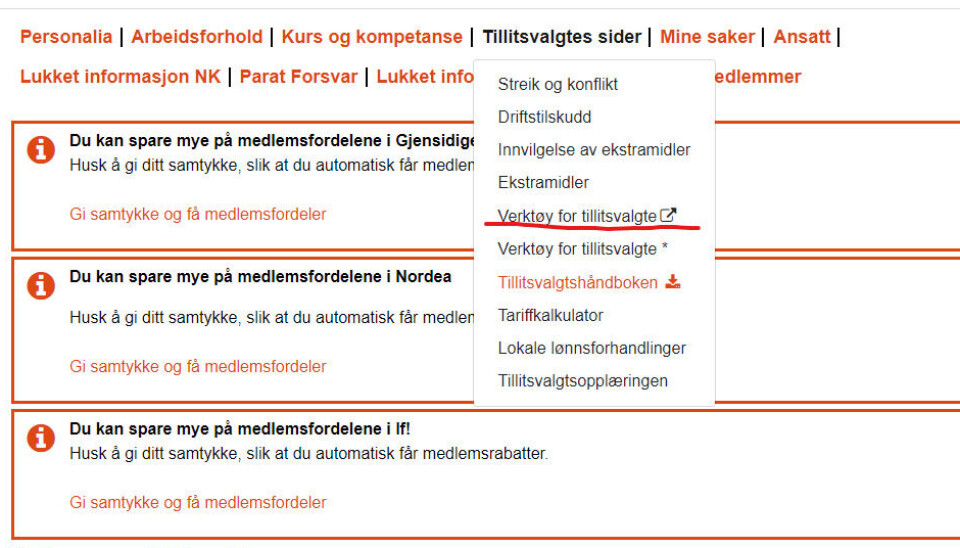
Visningen, altså brukergrensesnittet, er tilpasset rollen du har. Det gjør at du slipper å få presentert unødvendig innhold som ikke er relevant for deg. Alt blir mer oversiktlig og intuitivt, og det er enklere for deg å finne frem til de ulike verktøyene du trenger.
I tillitsvalgtverktøyet kan du blant annet finne oversikter, tall og statistikker, hente ut rapporter, sende e-poster og SMS-er til tillitsvalgte og medlemmer, og følge opp medlemmer som er på vei ut. Du kan se hvem som har betalt kontingent og hvem som har utestående, og verktøyet gjør det enklere å fange opp alt som eventuelt ikke er helt på stell.
Trenger du å vite hvor mange Parat-medlemmer din arbeidsplass har? Må du hente ut økonomirapporter? Eller jakter du på medlemmer som kanskje er på vei ut og bør følges opp ekstra godt? Under får du en innføring i noen av funksjonene i tillitsvalgtverktøyet.
Innlogging
Aller først: Du må logge deg inn via Min side. Her velger du «Verktøy for tillitsvalgte». Første gangen du logger deg inn må du huke av for to samtykker som kommer opp som dialogbokser. Når dette er gjort, kan du logge deg inn på nytt. Du har nå full tilgang til alle verktøyene.
Dahsbord-funksjonen
Dashbordet gir deg kjapt oversikt over medlemsmassen. Der ser du antall medlemmer, hvordan de fordeler seg i de ulike sektorene og hvor mange som er i oppsigelse. Særlig sistnevnte er viktig å være obs på – her er det kanskje rom for å sette inn noen ekstra tiltak i håp om å beholde dem som medlemmer.
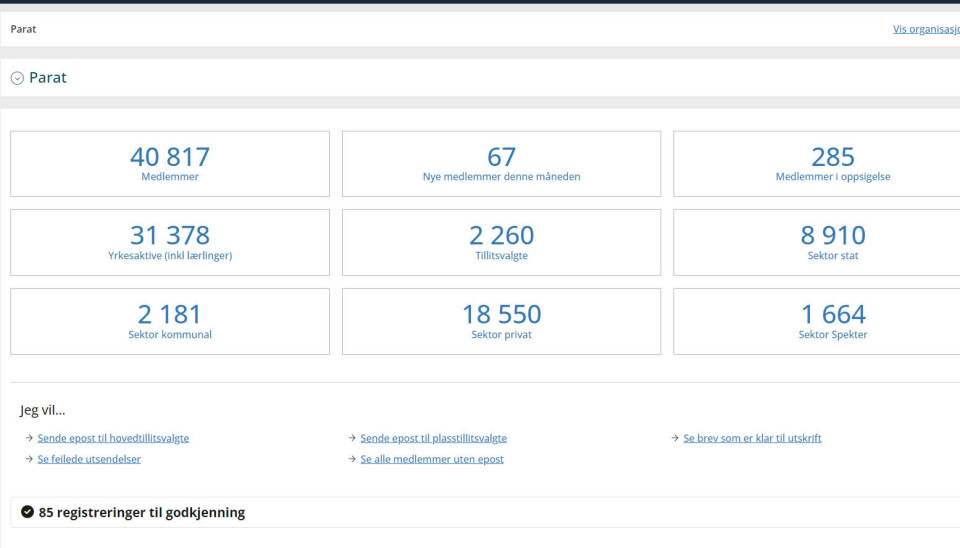
E-post og SMS
I stedet for å manuelt måtte lete opp og skrive inn e-postadressene til alle du ønsker å sende e-post til, kan du ved et par enkle trykk enkelt sende e-poster og beskjed gjennom tillitsvalgtsverktøyet.
I oversikter kan du huke av for hvilke personer du vil sende e-post til. Så er det bare å skrive innholdet før du trykker på send-knappen. Haster det mer å få beskjeder ut, kan du også sende SMS-er gjennom systemet. Her gjelder samme prinsipp for ved e-post: Bare huk av for personene du ønsker å kontakte, skriv meldingen og trykk på send-knappen.
Rapporter
Du kan hente ut et vell av rapporter fra tillitsvalgtsverktøyet. Her kan du få oversikt over medlemskap, økonomi, tidligere kommunikasjon, forsikringer, organisatoriske forhold og mer spesifikke ting som for eksempel hvem som har lastet ned Parat-appen, eller finne bedrifter uten plasstillitsvalgt.
Under medlemskap kan du blant annet hente ut rapporter over medlemmer som ikke har betalt kontingent, se medlemsbevegelsen inn og ut, og se hvor mange som har blitt vervet som medlemmer siste året.
Under økonomi kan du for eksepmel hente ut en egen regnskapsrapport, se oversikt over AvtaleGiro-avtaler og hente ut saldoliste.
Diverse-kategorien gir deg blant annet medlemsadresser, oversikt over hvilke medlemmer som er pensjonister, bedrifter uten tillitsvalgte, vervinger siste tre måneder og utmeldte medlemmer siste året.
Alle rapportene kan enkelt eksporteres til Excel.
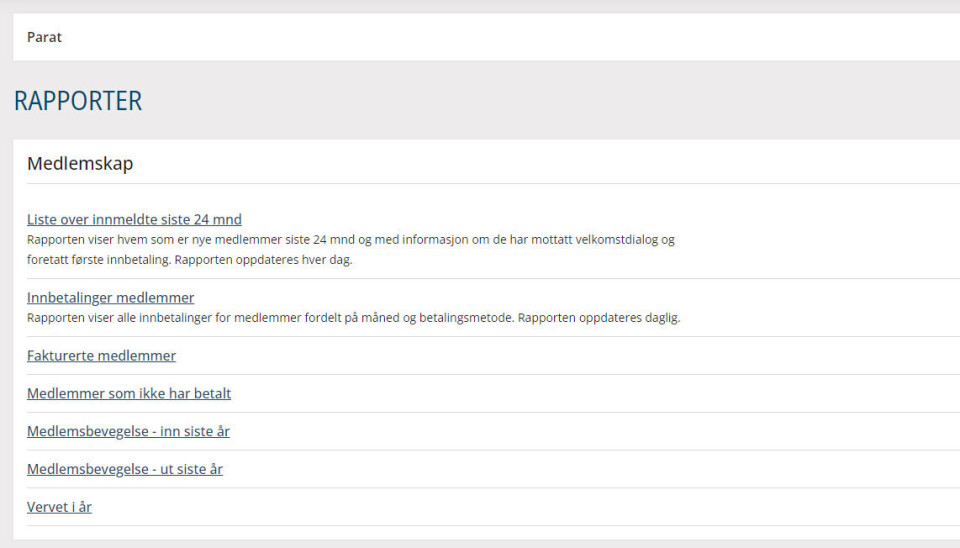
Økonomi
Det finnes også en egen del for økonomi. Her finner du fakturalogg, innbetalinger, utbetalinger og trekklister.
Last ned Parat-appen!
Husk at Parat-appen er en gyllen kommunikasjonskanal. Her kan du i tillegg chatte direkte med hvert enkelt medlem. Last ned Parat-appen i dag – og få medlemmene til å gjøre det samme!